- Deel 1. Hoe u de telefoon kunt uitschakelen zonder de aan/uit-knop via Instellingen
- Deel 2. Hoe u de telefoon kunt uitschakelen zonder de aan/uit-knop via de digitale assistent
- Deel 3. Andere iPhone-problemen oplossen met FoneLab iOS-systeemherstel
- Deel 4. Andere Android-problemen oplossen met FoneLab Broken Android Data Extraction
- Deel 5. Veelgestelde vragen over het uitschakelen van de telefoon zonder de aan/uit-knop
- Ontgrendel Apple ID
- Omzeil iCloud-activeringsslot
- Doulci iCloud-ontgrendeltool
- Fabriek iPhone ontgrendelen
- Omzeil de iPhone-toegangscode
- Reset de iPhone-toegangscode
- Ontgrendel Apple ID
- Ontgrendel iPhone 8 / 8Plus
- iCloud Lock-verwijdering
- iCloud Ontgrendel Deluxe
- iPhone Lock Screen
- Ontgrendel iPad
- Ontgrendel iPhone SE
- Ontgrendel Tmobile iPhone
- Verwijder het Apple ID-wachtwoord
Telefoon uitschakelen zonder aan/uit-knop [Verschillende manieren om te presteren]
 Posted by Lisa Ou / 15 april 2024 09:00
Posted by Lisa Ou / 15 april 2024 09:00 Wanneer u op onze mobiele telefoons navigeert, heeft u toegang tot meerdere functies en bewerkingen met behulp van de snelkoppelingen, fysieke knoppen, enz. De vraag is: als de aan/uit-knop kapot is, is er dan een snelkoppeling of een alternatieve manier om de functie ervan te bedienen? Natuurlijk!
U kunt de app Instellingen van de telefoon gebruiken of via de stemassistent die is ingebouwd in het genoemde apparaat. Je ziet ze allemaal in dit bericht, inclusief de tool die andere problemen op je iPhone kan oplossen. Scroll naar beneden voor meer informatie over de procedures en hulpmiddelen. Ga verder.
![Telefoon uitschakelen zonder aan/uit-knop [Verschillende manieren om te presteren]](https://www.fonelab.com/images/ios-system-recovery/turn-off-phone-without-power-button/turn-off-phone-without-power-button.jpg)

Gidslijst
- Deel 1. Hoe u de telefoon kunt uitschakelen zonder de aan/uit-knop via Instellingen
- Deel 2. Hoe u de telefoon kunt uitschakelen zonder de aan/uit-knop via de digitale assistent
- Deel 3. Andere iPhone-problemen oplossen met FoneLab iOS-systeemherstel
- Deel 4. Andere Android-problemen oplossen met FoneLab Broken Android Data Extraction
- Deel 5. Veelgestelde vragen over het uitschakelen van de telefoon zonder de aan/uit-knop
Deel 1. Hoe u de telefoon kunt uitschakelen zonder de aan/uit-knop via Instellingen
Android-telefoons en iPhones hebben talloze aanpassingen en instellingen die moeten worden ingesteld en die voor hun werking kunnen worden gebruikt. Zo ja, waar kunt u ze allemaal op uw telefoon vinden? Het antwoord is: Instellingen-app. De genoemde smartphones hebben verschillende instellingen voor hun features en apps omdat ze aparte besturingssystemen hebben. Wil je hun processen kennen? Raadpleeg de gedetailleerde beschrijvingen en instructies voor het uitvoeren ervan. Ga verder.
Android
Laten we beginnen met de app Instellingen op uw Android-telefoon. We zijn ons ervan bewust dat Android-telefoons meerdere merken en modellen hebben. Deze procedure is echter de meest gebruikelijke manier om Android-telefoons uit te schakelen via de app Instellingen. Ze lijken vrijwel op elkaar, maar bij sommige modellen kunnen sommige knoppen verschillen die moeten worden ingedrukt. Wil je de procedure weten? Bekijk hieronder de gedetailleerde stappen die we voor u hebben voorbereid. Ga verder.
Stap 1Toegang tot de Instellingen app van uw Android-telefoon en kies de Toegankelijkheid sectie over de volgende interface. Zorg ervoor dat u de schuifregelaar verplaatst om de functie te activeren. Daarna geeft een kleine cirkel op het scherm het succesvolle proces aan.
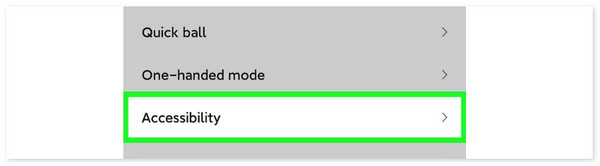
Stap 2Druk op Toegankelijkheid pictogram, en er verschijnen nog 5 pictogrammen op de hoofdinterface. Kies alstublieft de Afsluiten pictogram bovenaan. Het proces schakelt de Android-telefoon onmiddellijk uit.
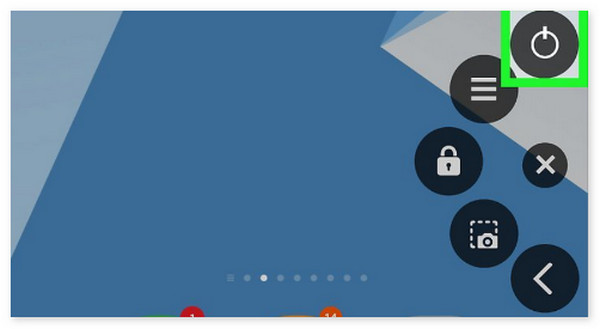
iPhone
Hoe kun je daarentegen de telefoon uitschakelen zonder de aan/uit-knop van de iPhone via de app Instellingen? Het mooie van iPhones is dat ze dezelfde procedures hebben, ongeacht de modellen en versies die erop staan. Wil je weten hoe? Volg de onderstaande gedetailleerde stappen om zet de iPhone uit. Ga verder.
Stap 1Druk op Instellingen app om deze op uw iPhone te openen. Veeg daarna naar beneden en zoek het Algemeen knop op de hoofdinterface. Later wordt u naar een nieuwe interface geleid, waarbij meerdere opties op het scherm worden onthuld.
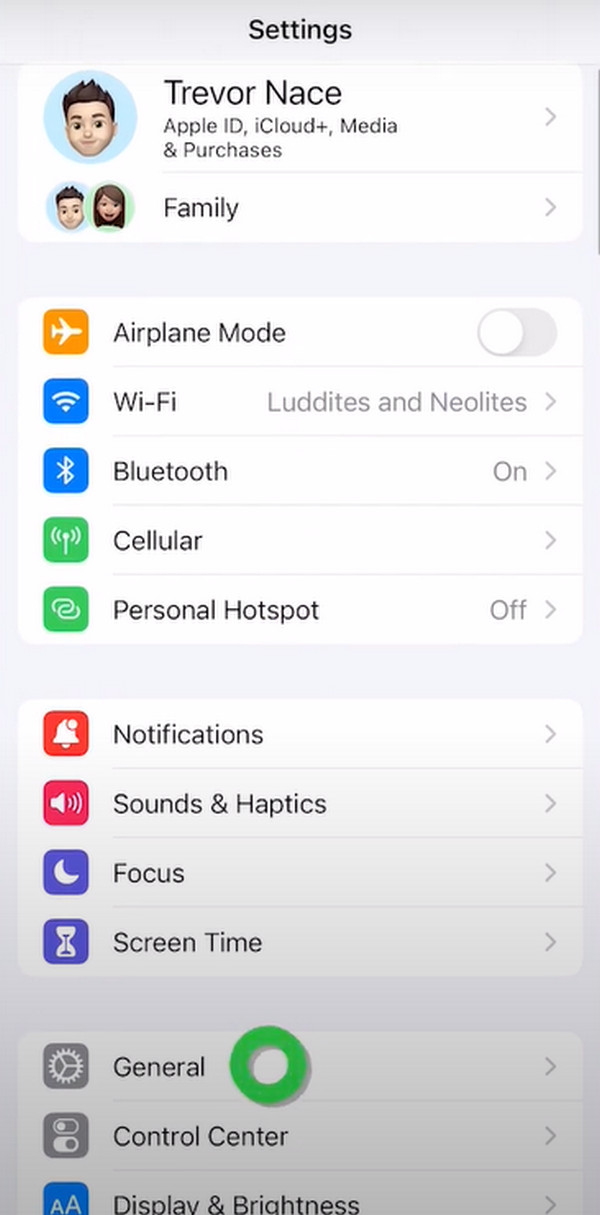
Stap 2Veeg naar beneden op het onderste scherm om de Afsluiten knop. Tik erop om uw iPhone uit te schakelen.
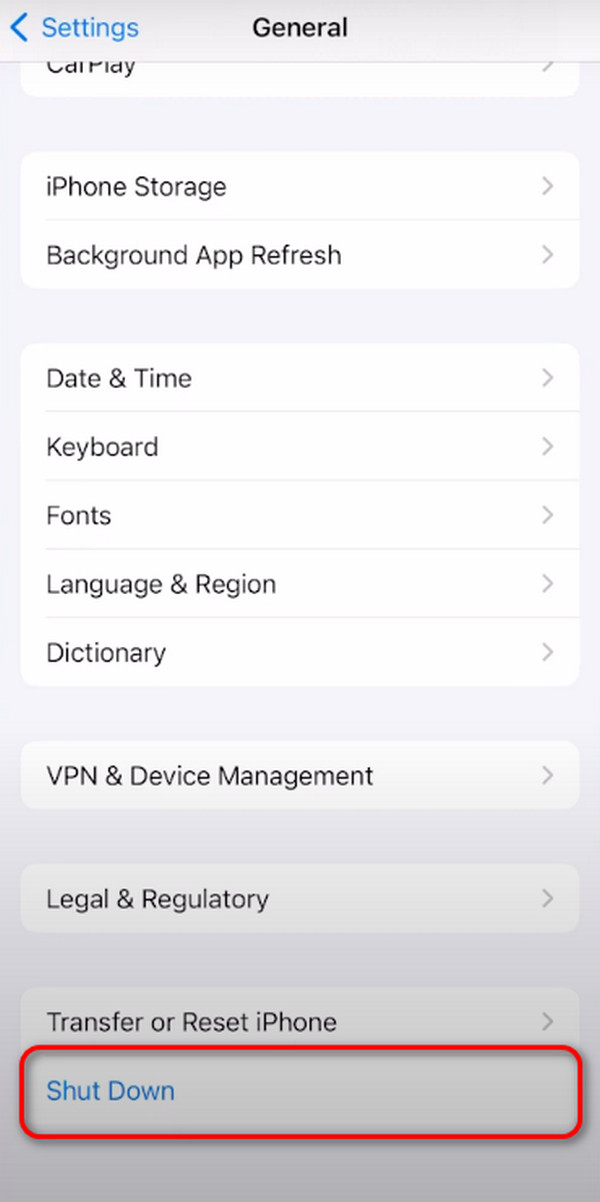
Met FoneLab kunt u iPhone / iPad / iPod herstellen van de DFU-modus, herstelmodus, Apple-logo, hoofdtelefoonmodus, enz. Naar de normale status zonder gegevensverlies.
- Problemen met uitgeschakeld iOS-systeem oplossen.
- Extraheer gegevens van uitgeschakelde iOS-apparaten zonder gegevensverlies.
- Het is veilig en gemakkelijk te gebruiken.
Deel 2. Hoe u de telefoon kunt uitschakelen zonder de aan/uit-knop via de digitale assistent
Naast de app Instellingen hebben iPhones ingebouwde Siri-functies waarmee gebruikers spraakopdrachten kunnen volgen. U hoeft alleen maar het proces uit te spreken dat u op uw iPhone wilt uitvoeren, namelijk het afsluiten ervan.
Wil je weten hoe Siri de iPhone afsluit? Zie de gedetailleerde instructies hieronder. Ga verder.
Omdat de iPhone is ingeschakeld, hoeft u alleen maar op te drukken Home or Power of zeg Hey Siri, wacht vervolgens tot het Siri-pictogram in de hoofdinterface verschijnt en zeg Sluit mijn iPhone af. Maar als je iPhone geen thuisknop heeft, druk dan op de bovenste knop, wacht tot Siri zichtbaar wordt en zeg: Zet mijn iPhone uit.
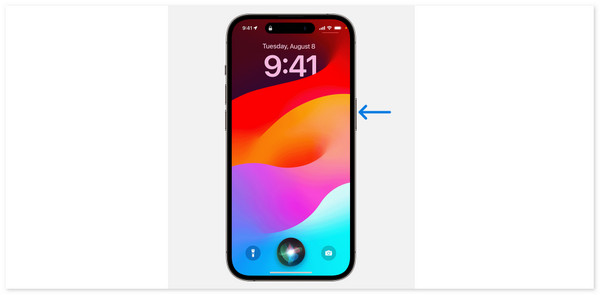
De bovenstaande functie is alleen beschikbaar op iOS en andere Apple-apparaten. Sommige Android-telefoons hebben een Google Assistent-functie. Uw telefoon wordt echter uitgeschakeld. Je hebt geluk als je een Samsung-gebruiker bent. Het heeft een vooraf geïnstalleerde Bixby-functie die het genoemde apparaat kan uitschakelen. Zie hieronder hoe.
Schakel alstublieft in Bixby eerst door de knop ingedrukt te houden Kant knop van uw Samsung. Daarna wordt Bixby geactiveerd. Zeg alstublieft Mijn telefoon uitschakelen. Later wordt de Samsung-telefoon uitgeschakeld.
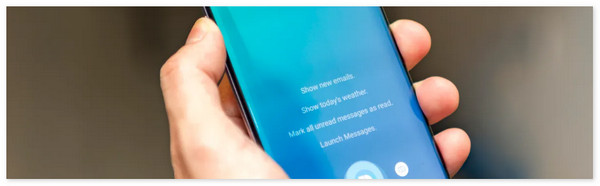
Deel 3. Andere iPhone-problemen oplossen met FoneLab iOS-systeemherstel
Naast de bovengenoemde technieken kun je ook andere iPhone- of iPad-storingen oplossen, zoals iPhone uitschakelen wanneer deze bevroren is gebruik FoneLab iOS Systeemherstel. Standaardmodus en Geavanceerde modus zijn de twee reparatieopties die beschikbaar zijn voor gebruik. Uw apparaatgegevens worden niet gewist of gewijzigd door de standaardmodus. Alle gegevens op uw apparaat gaan verloren als u de Geavanceerde modus activeert.
Met FoneLab kunt u iPhone / iPad / iPod herstellen van de DFU-modus, herstelmodus, Apple-logo, hoofdtelefoonmodus, enz. Naar de normale status zonder gegevensverlies.
- Problemen met uitgeschakeld iOS-systeem oplossen.
- Extraheer gegevens van uitgeschakelde iOS-apparaten zonder gegevensverlies.
- Het is veilig en gemakkelijk te gebruiken.
Bovendien ondersteunt het meerdere scenario's, waaronder herstart van de lus, batterijproblemen en schermproblemen. Bovendien werkt deze tool op alle iPhone- of iPad-modellen. Ben je benieuwd hoe je deze tool bedient? Houd u a.u.b. aan de instructies van FoneLab iOS Systeemherstel die we hieronder hebben vermeld.
Stap 1Bezoek de startpagina van de software en selecteer de Gratis download keuze. Start en configureer daarna de tool. Op de hoofdinterface worden 4 functies weergegeven. Selecteer vervolgens de iOS systeemherstel keuze. Later worden de ondersteunde 50+ problemen op het volgende scherm onthuld. Zorg ervoor dat u een USB-kabel aanschaft en sluit de iPhone of iPad aan op de computer om door te gaan met het proces.
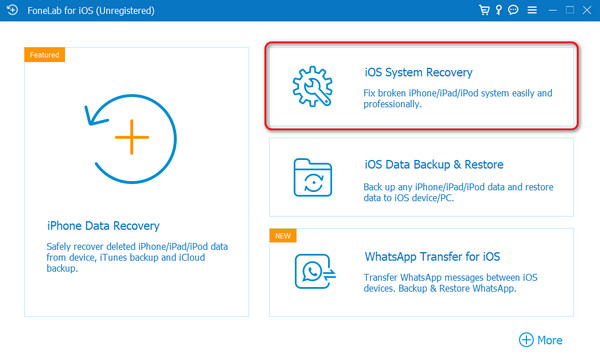
Stap 2Er worden 2 reparatiemodi op het scherm weergegeven, dus kies de beste voor u. Het kan de standaardmodus of de geavanceerde modus zijn. Klik op de Bevestigen knop daarna om naar de volgende procedure te gaan.
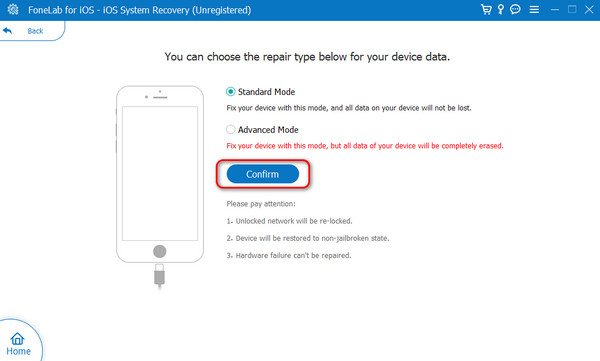
Stap 3U moet de herstelmodus op het apparaat openen om de software te kunnen gebruiken. Houd u aan de aanwijzingen die op het scherm worden weergegeven. Selecteer alstublieft Reparatie or Optimaliseer later om te beginnen met het oplossen van het apparaatprobleem. Koppel ten slotte het apparaat veilig los van de pc of Mac.
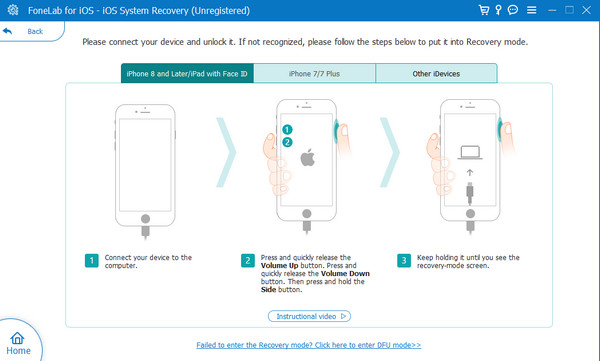
Met FoneLab kunt u iPhone / iPad / iPod herstellen van de DFU-modus, herstelmodus, Apple-logo, hoofdtelefoonmodus, enz. Naar de normale status zonder gegevensverlies.
- Problemen met uitgeschakeld iOS-systeem oplossen.
- Extraheer gegevens van uitgeschakelde iOS-apparaten zonder gegevensverlies.
- Het is veilig en gemakkelijk te gebruiken.
Deel 4. Andere Android-problemen oplossen met FoneLab Broken Android Data Extraction
Maar wat als u Android-problemen heeft, behalve de problemen die in dit artikel worden genoemd? Je kunt gebruiken FoneLab Broken Android Data Extraction als dat het geval is. Het kan gegevens van uw kapotte Android-telefoons extraheren en verschillende repareren. Bekijk hieronder hoe u de tool gebruikt.
Herstel uw bevroren, gecrashte, zwart-scherm of scherm-vergrendeld Android-systeem naar normaal of Herstel gegevens van kapotte Android-telefoon of SD-kaart.
- Los uw Android-uitgeschakelde problemen op en herstel gegevens van de telefoon.
- Extract Contacts, Messages, WhatsApp, Photos, etc. van een beschadigd Android-apparaat of geheugenkaart.
- Android-telefoon en SD-kaartgegevens zijn beschikbaar.
Stap 1Download de tool en verbind uw Android-telefoon met de computer. U kunt de instructies op het scherm volgen om daarna de Android-telefoon in te voeren voor USB-foutopsporing.
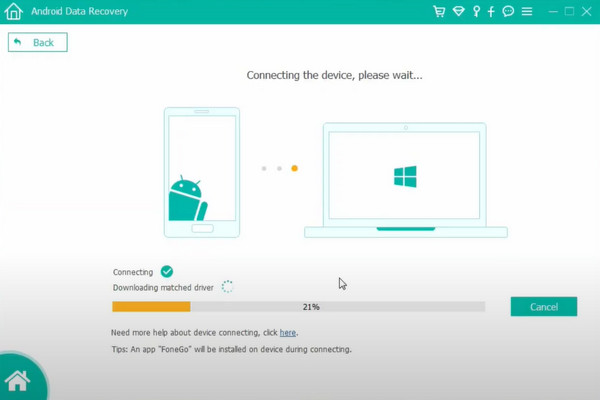
Stap 2De software vraagt u om toestemming om uw Android-telefoon te scannen. Volg de instructies op de software. Klik later op de Ga door met het scannen van geautoriseerde bestanden knop.
Stap 3De resultaten worden weergegeven op de hoofdinterface. Kies later de bestanden die u wilt herstellen en klik op de Herstellen knop om ze te herstellen.
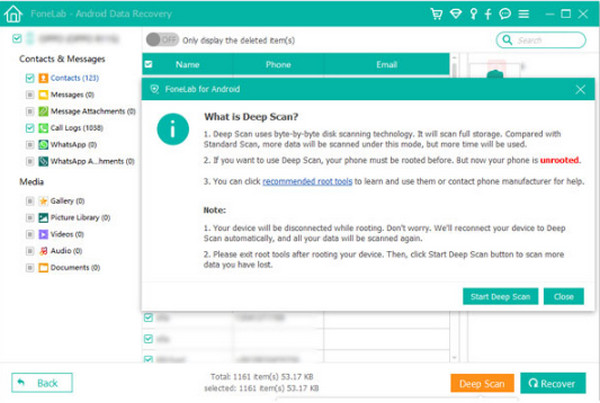
Deel 5. Veelgestelde vragen over het uitschakelen van de telefoon zonder de aan/uit-knop
Hoe een telefoon opnieuw opstarten zonder een aan / uit-knop op Android?
Als u een Android-telefoon gebruikt, gebruik dan de Vermogen Menu app. Kies daarna de Breng me naar het instellingenscherm knop. Druk op Vermogen Menu knop, schakel de schuifregelaar in en kies vervolgens de Allow knop. Druk op Snelkoppeling Power-menu knop, ga naar de initiële interface en kies de Vermogen Menu opnieuw. Kies later de Herstart knop tussen alle vier de opties.
Zal het uitschakelen van mijn telefoon met behulp van alternatieve methoden schade veroorzaken?
Zo schakel je telefoons uit zonder de aan/uit-knop, zoals Android-telefoons en iPhones. De snelste methoden die in dit bericht worden vermeld, zijn het gebruik van de Instellingen app en stemassistenten die in uw telefoon zijn ingebouwd. Bovendien introduceert dit bericht de toonaangevende tool die nog meer dan 50 problemen op je iPhone kan oplossen: FoneLab iOS Systeemherstel. Als u nog meer vragen heeft, kunt u deze achterlaten in het commentaargedeelte hieronder. Bedankt!
Met FoneLab kunt u iPhone / iPad / iPod herstellen van de DFU-modus, herstelmodus, Apple-logo, hoofdtelefoonmodus, enz. Naar de normale status zonder gegevensverlies.
- Problemen met uitgeschakeld iOS-systeem oplossen.
- Extraheer gegevens van uitgeschakelde iOS-apparaten zonder gegevensverlies.
- Het is veilig en gemakkelijk te gebruiken.
U kunt Apple Pay-diensten onmiddellijk beschikbaar maken via de hierboven aanbevolen methoden. Gebruik ze dus op de juiste manier, vooral de FoneLab iOS Systeemherstel programma.
